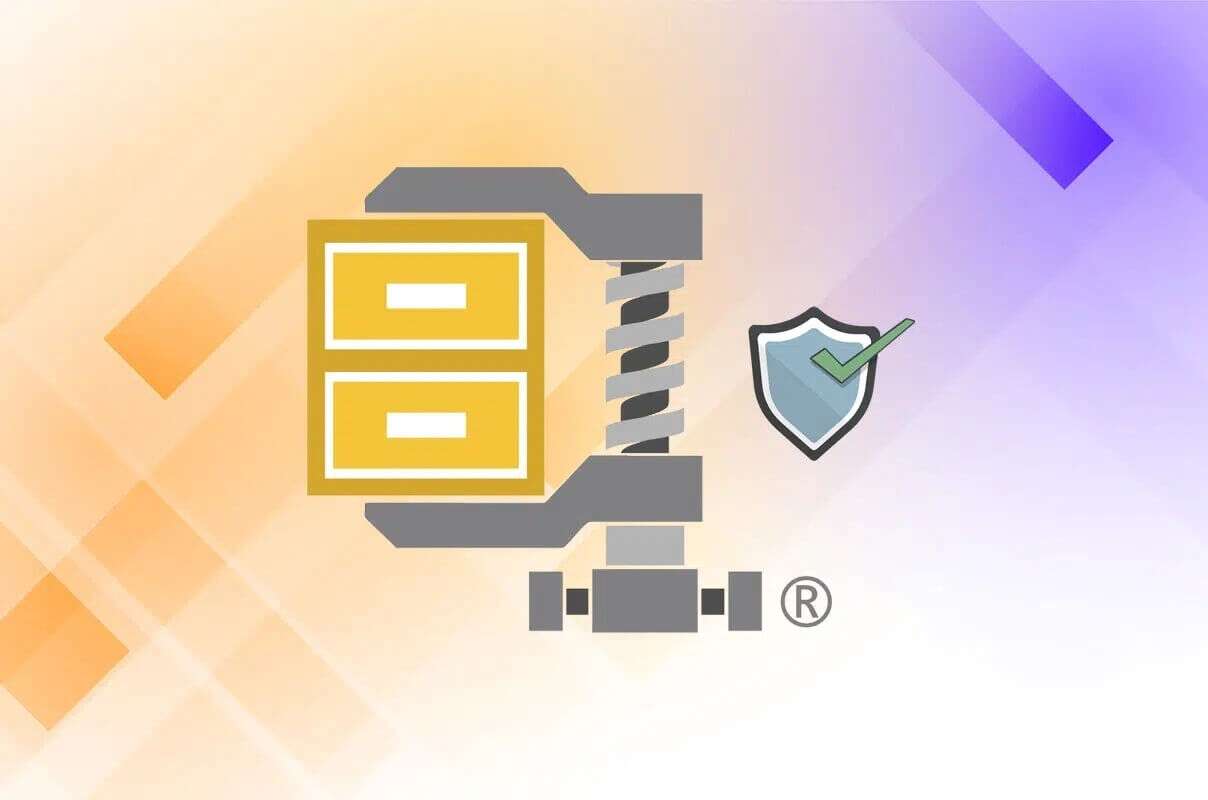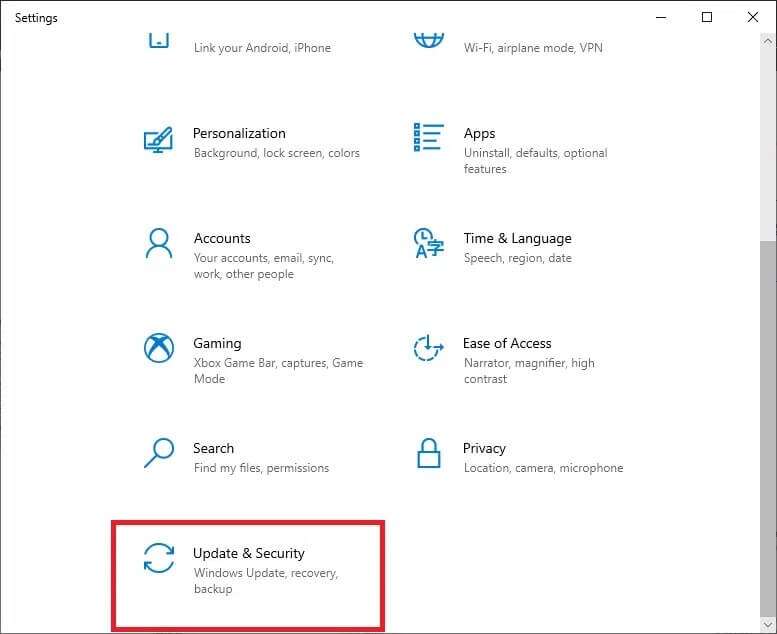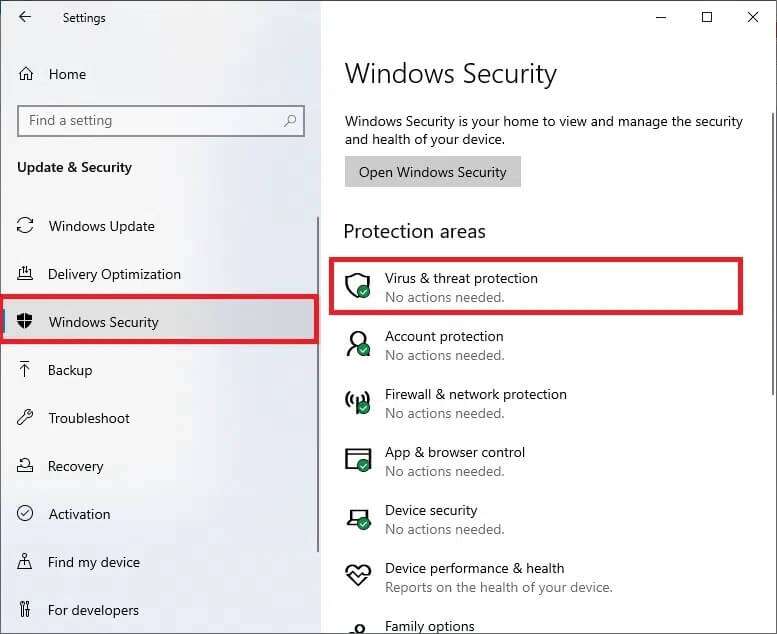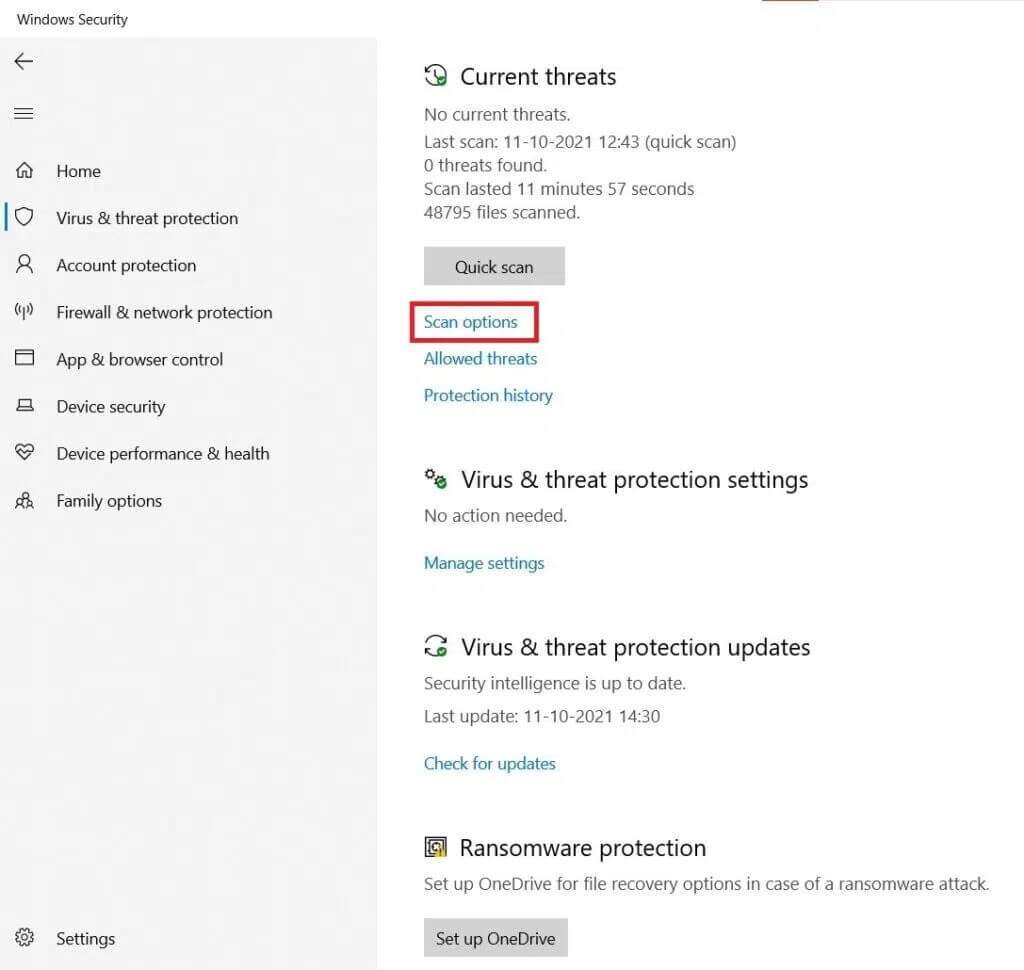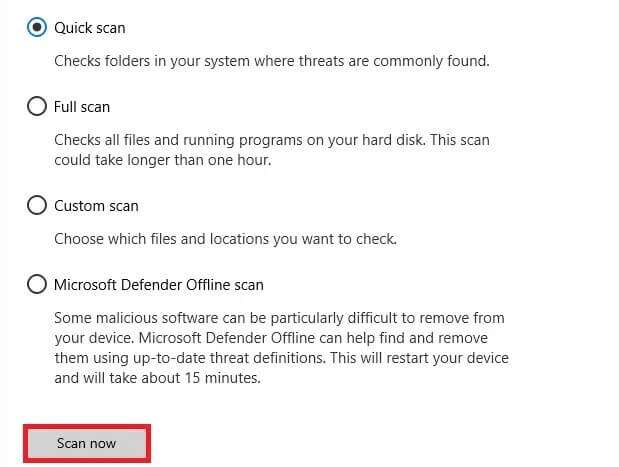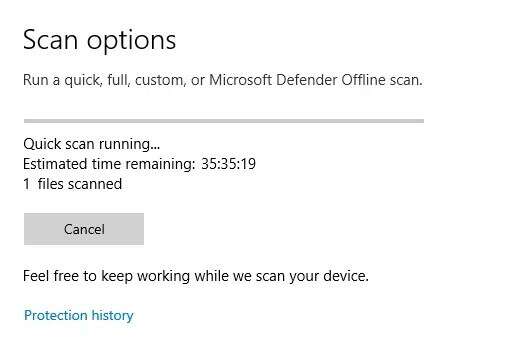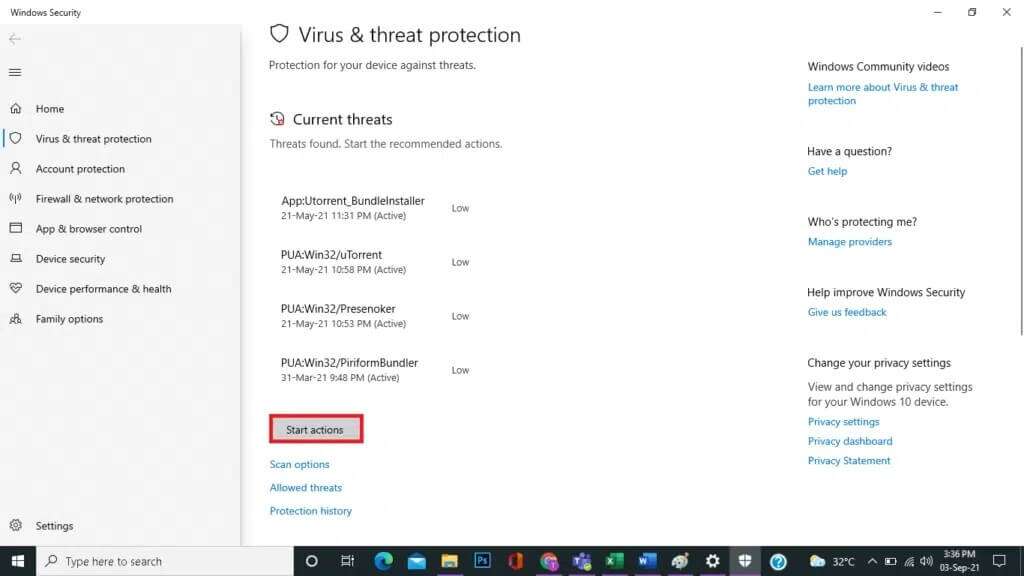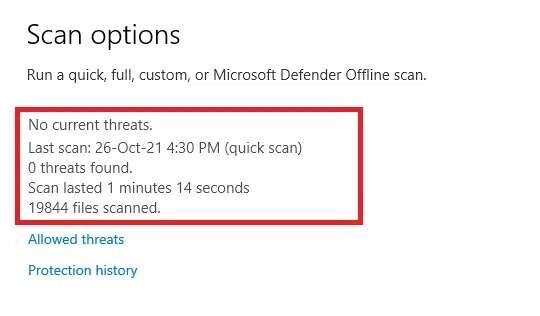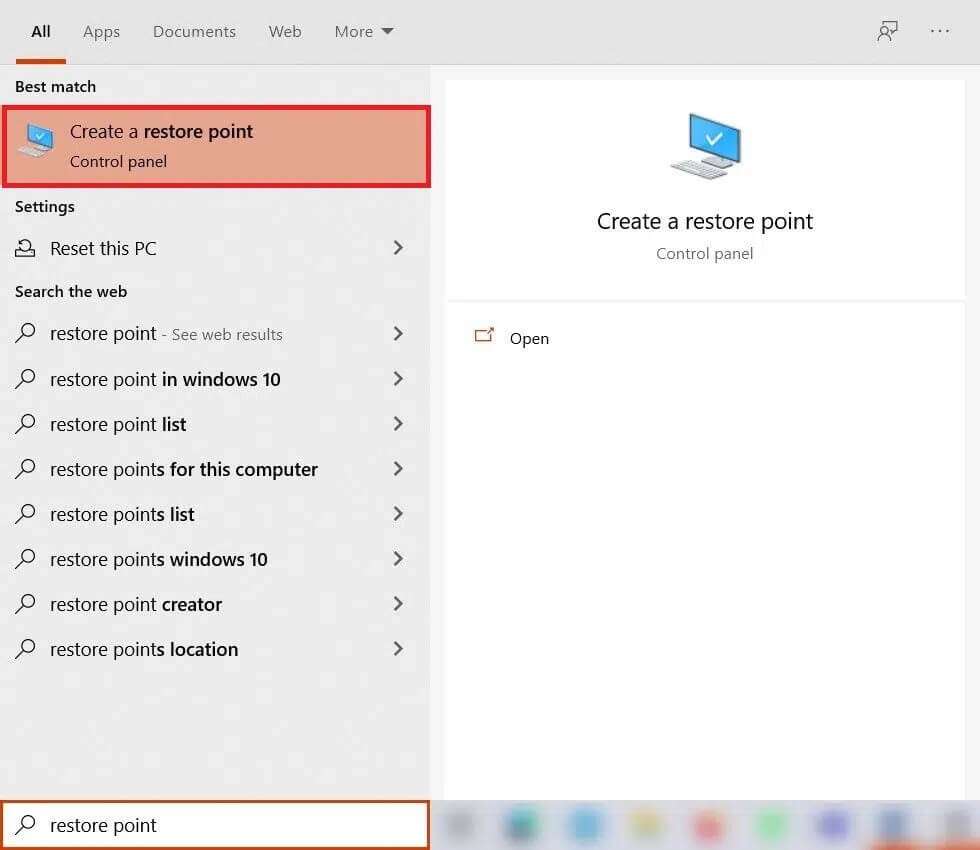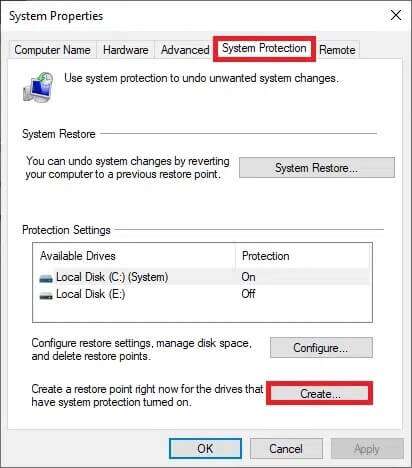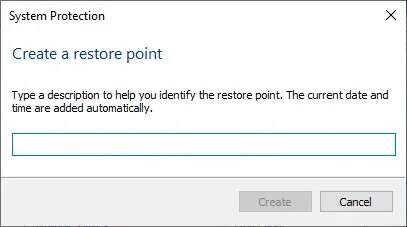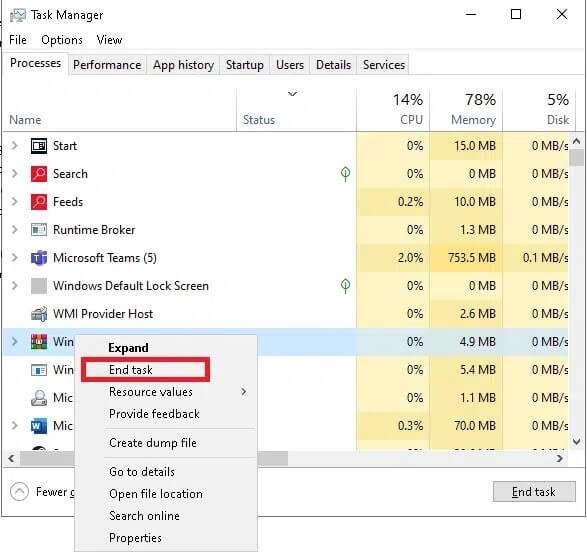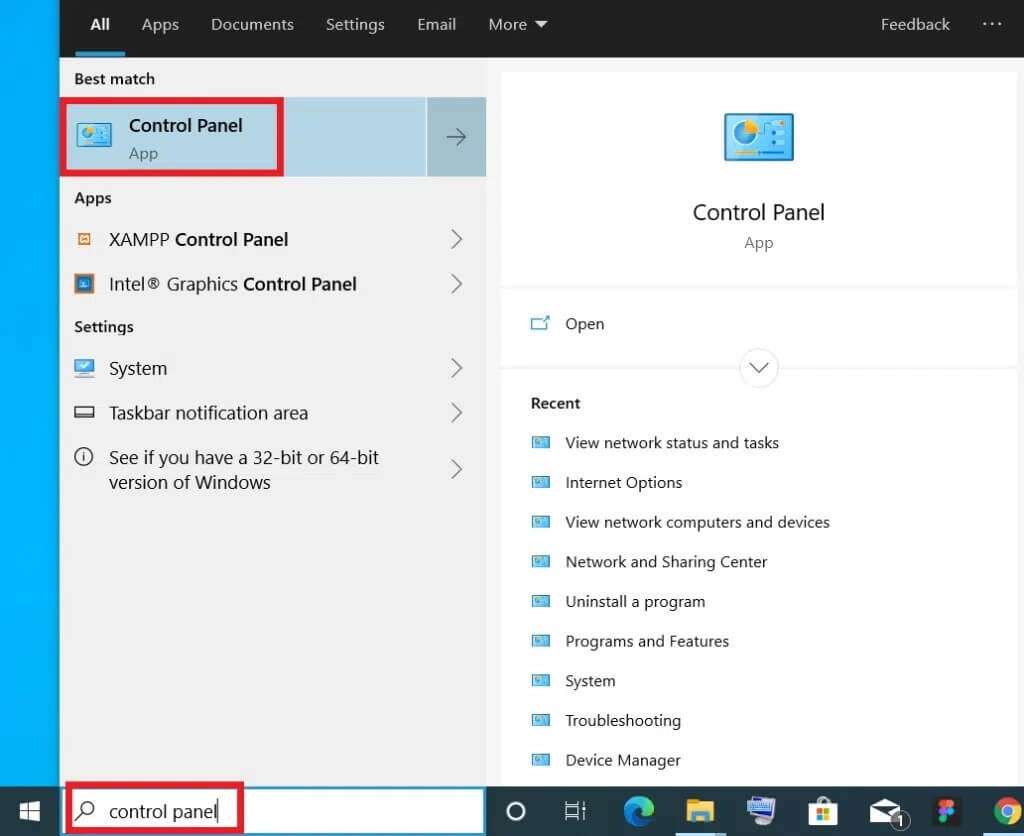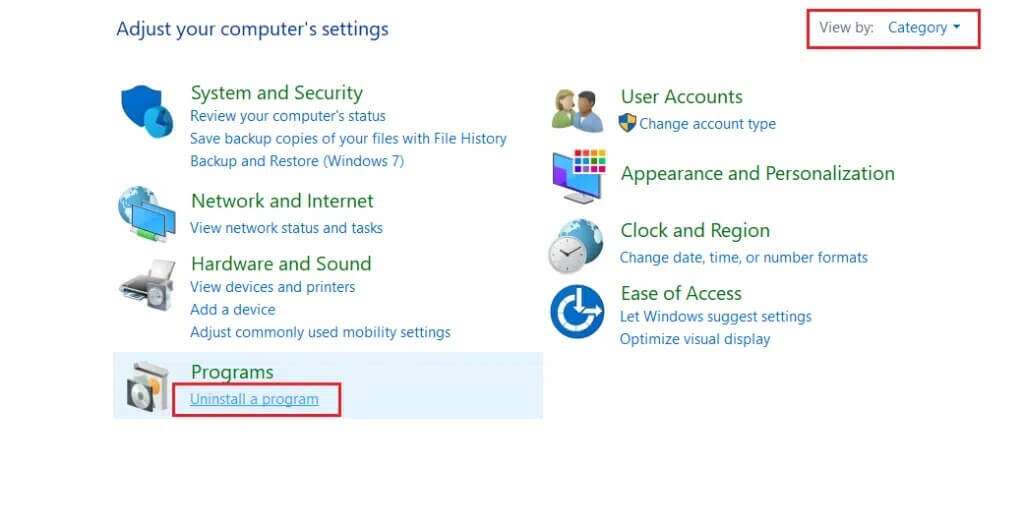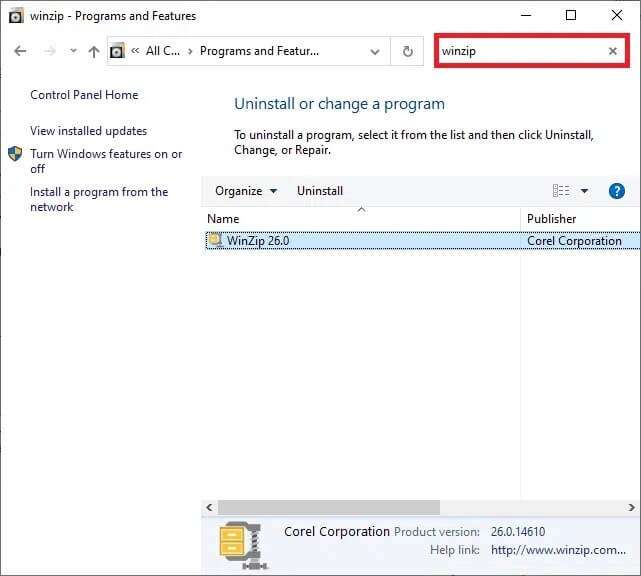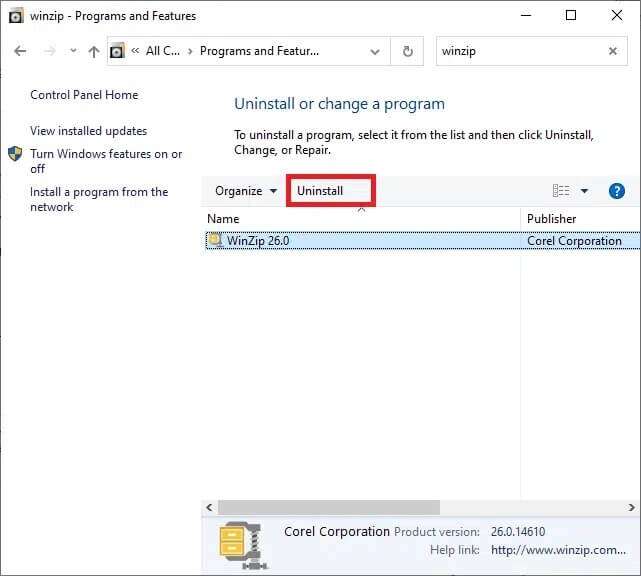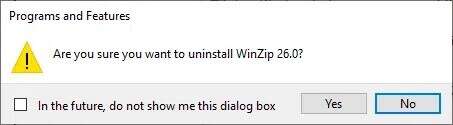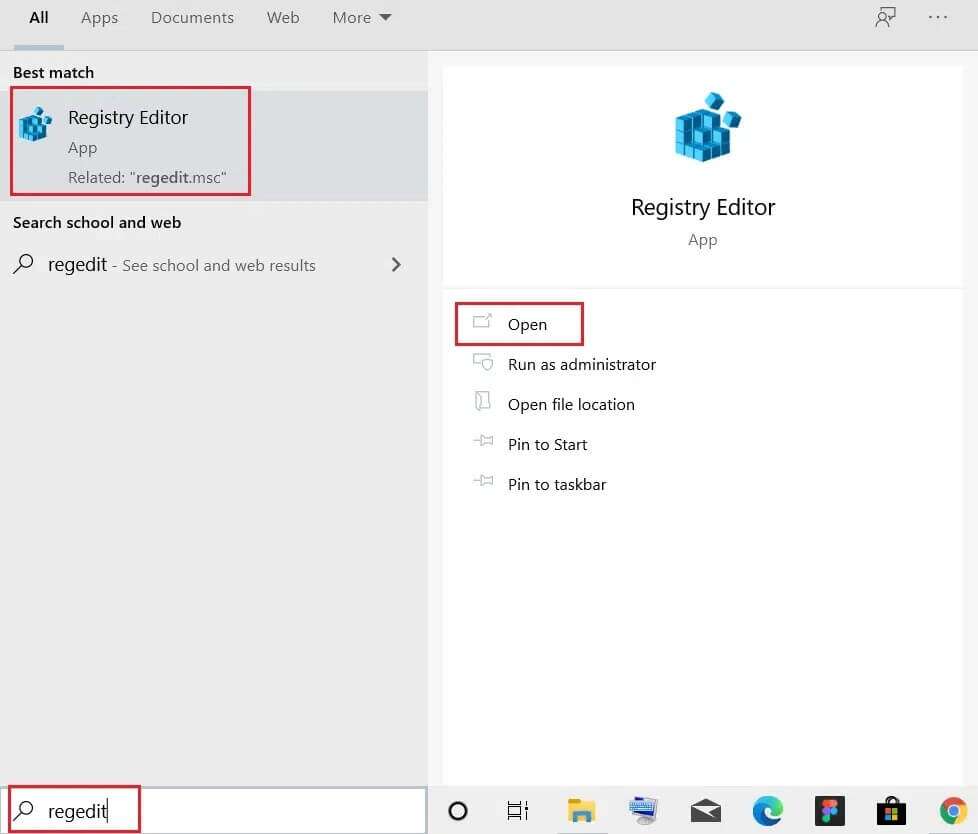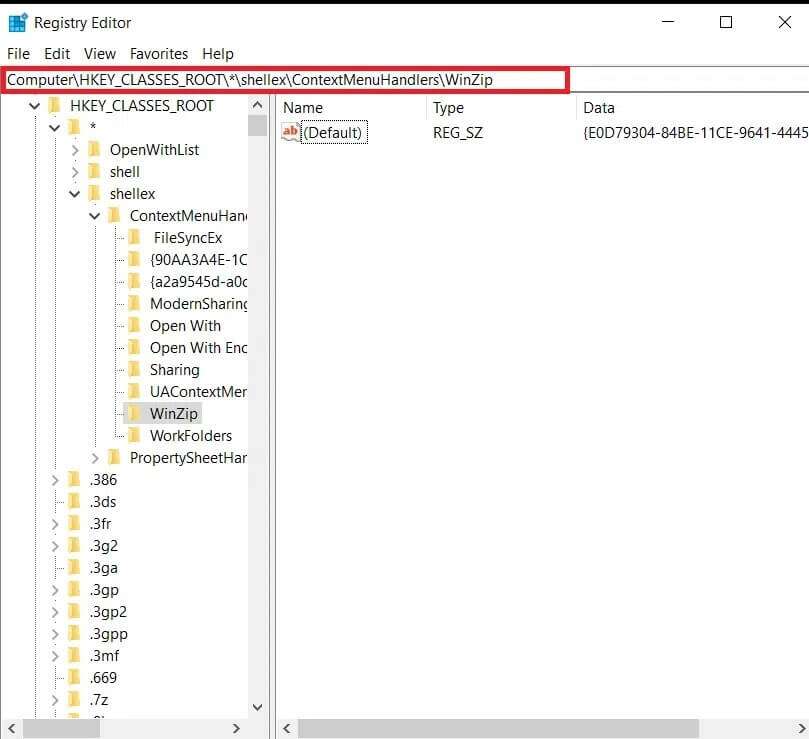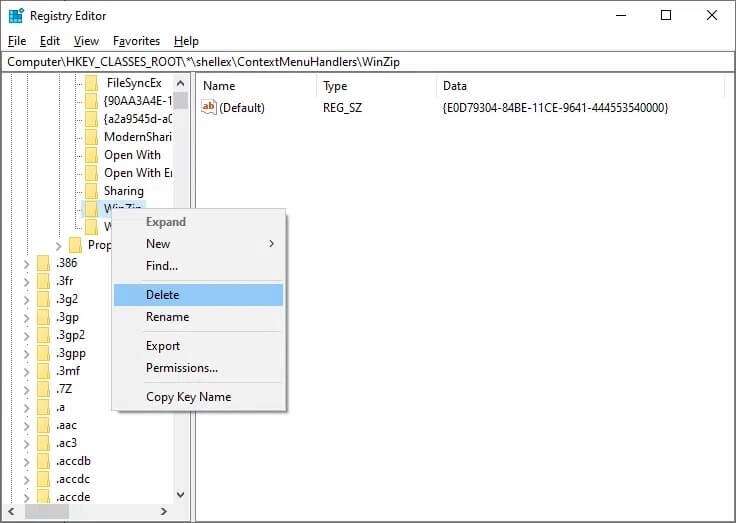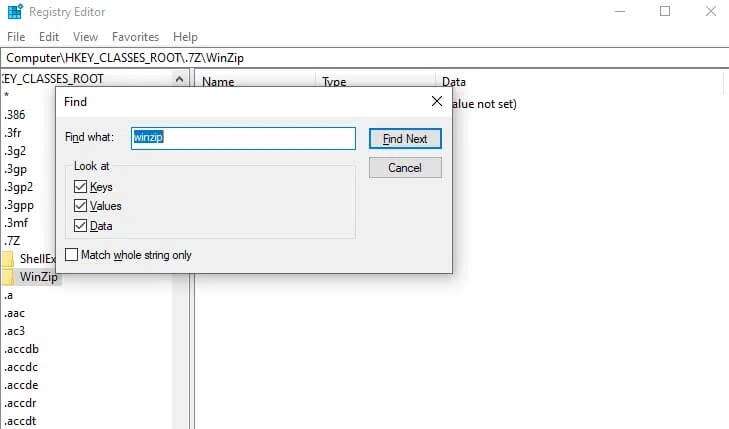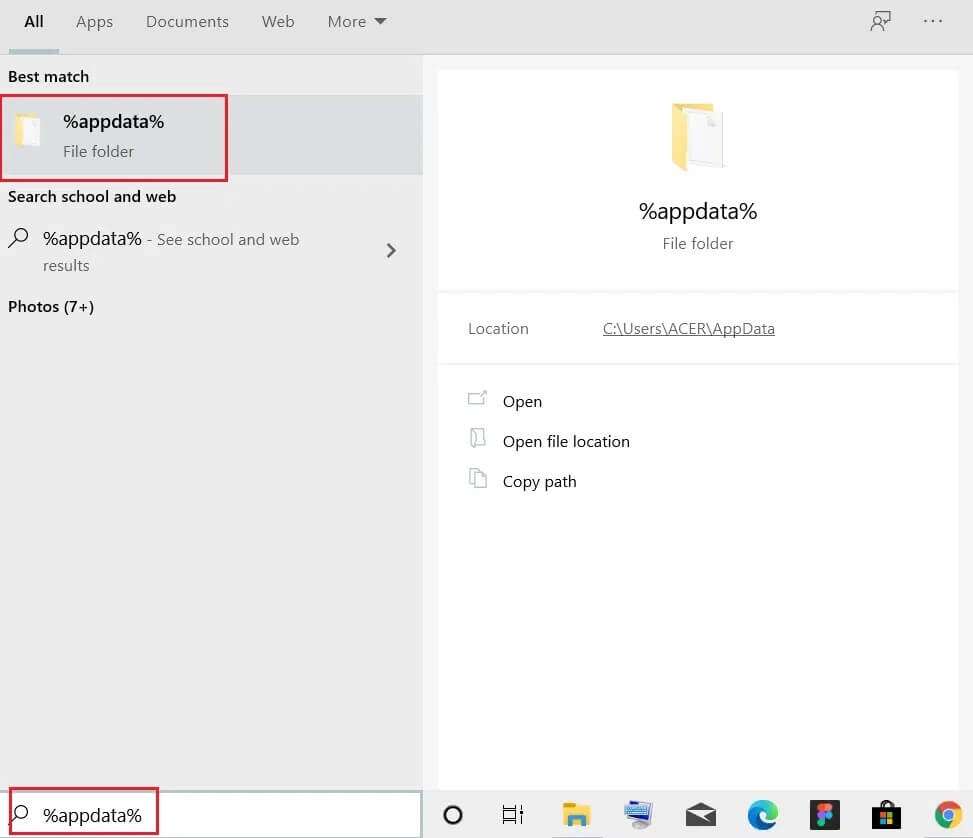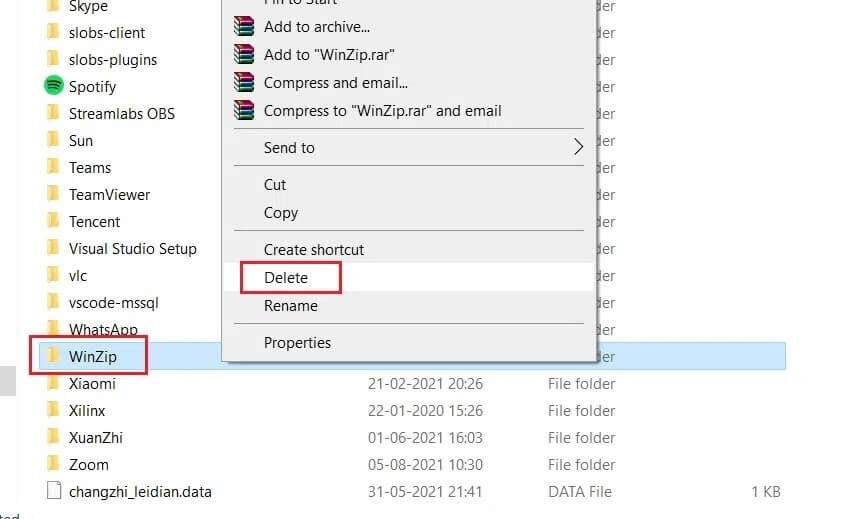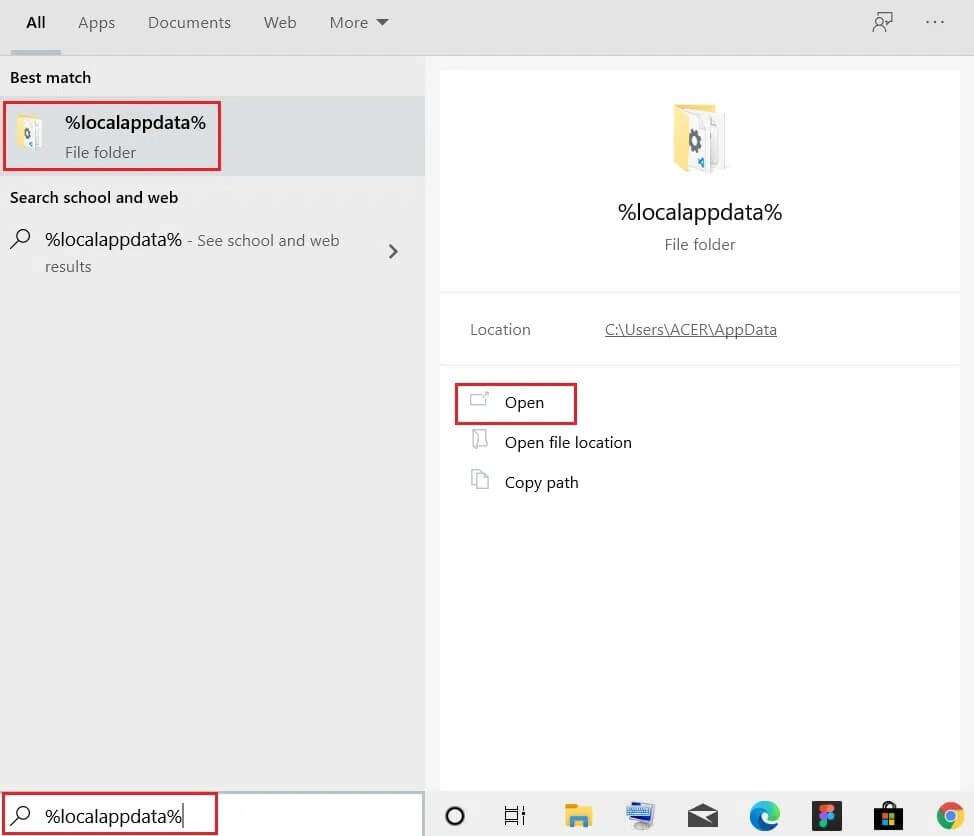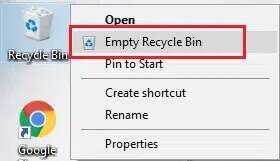Est-ce que WinZip est sûr
WinZip est un programme basé sur Windows avec lequel divers fichiers du système peuvent être ouverts et compressés au format zip. WinZip est développé par WinZip Computing anciennement connu sous le nom de Nico Mak Computing. Il n'est pas seulement utilisé pour accéder aux formats de compression de fichiers tels que BinHex (.hqx), Cabinet (.cab), compression Unix, tar et gzip, mais également pour ouvrir des formats de fichiers très rares tels que ARJ, ARC et LZH à l'aide de logiciel supplémentaire. Vous pouvez réduire considérablement le temps de transfert de vos fichiers en réduisant la taille du fichier grâce à un processus appelé compression. Toutes les données seront protégées par un outil de cryptage intégré à l'outil. WinZip est utilisé par beaucoup pour compresser des fichiers pour économiser de l'espace ; Alors que certains sont réticents à l'utiliser. Si vous aussi vous vous demandez si WinZip est sûr ou si WinZip est un virus, lisez ce guide. Aujourd'hui, nous allons discuter de WinZip en détail et comment désinstaller WinZip, si nécessaire.
WinZip est-il sûr ? WinZip est-il un virus ?
- WinZip est-il sûr ? Oui, WinZip peut être acheté et utilisé en toute sécurité lorsque vous le téléchargez depuis son site officiel au lieu de sites Web inconnus.
- WinZip est-il un virus ? Non, ce n'est pas le cas. Il est exempt de virus et de logiciels malveillants. De plus, il s'agit d'un logiciel fiable qui est utilisé par de nombreuses organisations gouvernementales et entreprises privées dans leur travail quotidien.
Points à considérer avant d'utiliser WinZip ?
Bien que WinZip soit exempt de virus, il existe encore des possibilités où il peut corrompre le système, être affecté par des logiciels malveillants ou provoquer une attaque de virus. Par conséquent, la prochaine fois que vous installerez ou utiliserez WinZip, notez les suggestions suivantes.
Point 1 : Téléchargez WinZip depuis son site officiel
Vous pouvez rencontrer de nombreuses erreurs système inattendues après l'installation de WinZip si vous installez le logiciel à partir d'un site Web inconnu. Il est recommandé d'installer WinZip à partir de Son site officiel.
Point 2 : N'ouvrez pas les fichiers inconnus
Bien que vous connaissiez la réponse à la question de savoir si WinZip est sûr ou non, vous ne savez peut-être pas avec certitude s'il s'agit de fichiers compressés ou non. Par conséquent, pour éviter tout problème, il est toujours recommandé de :
- N'ouvrez pas de fichiers provenant de sources inconnues.
- N'ouvrez pas les e-mails suspects ou leurs pièces jointes.
- Ne cliquez sur aucun lien non vérifié.
Point 3 : Utilisez la dernière version de WinZip
L'ancienne version de tout logiciel sera affectée par des erreurs. Cela facilitera les attaques de virus et de logiciels malveillants. Alors, regarde-le
- Si vous installez WinZip, installez la dernière version de celui-ci.
- En revanche, si vous utilisez une ancienne version, mettez-la à jour vers la dernière version.
Point 4 : Exécuter une analyse antivirus
Alors, la réponse à WinZip est-il un virus ? Il s'agit d'un nombre spécifique. Cependant, vous devez effectuer une analyse antivirus régulièrement lorsque vous traitez plusieurs fichiers et dossiers compressés ou non par WinZip. Windows Defender peut ne pas reconnaître la menace lorsqu'un virus ou un logiciel malveillant utilise des fichiers WinZip comme déguisement. Ainsi, il est facile pour les pirates informatiques d'infiltrer votre PC Windows. Alors, effectuez une analyse antivirus comme indiqué ci-dessous :
1. Cliquez symbole de départ dans le coin inférieur gauche et sélectionnez Paramètres.
2. Ici, cliquez sur Mise à jour et sécurité , Comme montré.
3. Maintenant, cliquez sécurité windows Dans le volet droit.
4. Sélectionnez une option Protection contre les virus et les risques dans les zones de protection.
5. Cliquez sur Options de numérisation, comme indiqué.
6. Choisissez Gaiat scanner selon vos préférences et cliquez sur Scan now.
7. Attendez la fin du processus de numérisation.
8 a. Toutes les menaces seront répertoriées ici. Cliquez sur Démarrer les actions sous Menaces existantes pour vous en débarrasser.
8 b. Si vous n'avez aucune menace dans votre système, aucune alerte de menace actuelle ne sera affichée.
Point 5 : Sauvegardez régulièrement tous les fichiers
De plus, il est recommandé de sauvegarder tous les fichiers régulièrement pour le restaurer Si des données sont perdues de manière inattendue. Aussi, cela vous aidera Créer un point de restauration système Dans votre ordinateur pour restaurer les fichiers en cas de besoin. Suivez les instructions ci-dessous pour ce faire :
1. Aller à Barre de recherche Windows Et tapez point de restauration. Maintenant, cliquez sur Ouvrir pour commencer à créer une fenêtre de point de restauration.
2. Dans Fenêtre Propriétés système , passez à l'onglet Protection du système.
3. Cliquez sur le bouton "Créer …" , Comme indiqué ci-dessous.
4. Maintenant, tapez une description pour vous aider à sélectionner le point de restauration et cliquez sur Créer.
Remarque : la date et l'heure actuelles sont ajoutées automatiquement.
5. Attendez quelques minutes et un nouveau point de restauration sera créé. Enfin, cliquez sur le bouton Fermer pour quitter.
Pourquoi voulez-vous désinstaller WinZip ?
WinZip est disponible gratuitement pendant la période d'évaluation uniquement, après cela, vous devez payer pour cela. Cela semble être un inconvénient pour de nombreux utilisateurs au niveau de l'entreprise, car ils préfèrent utiliser le logiciel gratuitement ou à faible coût.
Bien que WinZip lui-même soit sûr, de nombreux rapports indiquent qu'il existe Cheval de Troie Générique 17.ANEV En elle
En outre, quelques utilisateurs ont également signalé diverses erreurs inattendues sur leur PC après l'installation de WinZip.
Comment désinstaller WinZip
WinZip est-il sûr ? Oui! Mais si cela vous fait plus de mal que de bien, il est préférable de le désinstaller. Voici comment désinstaller WinZip de votre PC Windows :
Étape 1 : Fermez tous les processus
Avant de désinstaller WinZip, tous les processus en cours d'exécution de WinZip doivent être fermés, comme suit :
1. Lancez le gestionnaire de tâches en appuyant simultanément sur les touches Ctrl + Shift + Esc.
2. Dans l'onglet Processus, recherchez et sélectionnez les tâches WinZip qui s'exécutent en arrière-plan.
3. Ensuite, sélectionnez Terminer la tâche , Comme montré.
Étape 2 : Désinstaller le programme
Maintenant, passons à la désinstallation de WinZip de votre ordinateur de bureau/ordinateur portable Windows :
1. Lancez le Panneau de configuration en le recherchant comme indiqué.
2. Réglez Afficher par> Catégorie Et cliquez sur l'option Désinstaller un programme, comme indiqué.
3. Recherchez maintenant WinZip Dans la barre de recherche en haut à droite.
4. Cliquez WinZip Et sélectionnez Désinstaller , Comme indiqué ci-dessous.
5. Maintenant, confirmez l'invite Êtes-vous sûr de vouloir désinstaller WinZip 26.0 ? En cliquant sur « Oui ».
Remarque : La version de WinZip utilisée ici est la 26.0, mais elle peut varier en fonction de la version installée sur votre système.
Étape 3 : Supprimer les fichiers de registre
Après avoir désinstallé le programme, vous devez également supprimer les fichiers de registre.
1. Type Éditeur de registre dans la barre de recherche Windows et cliquez sur ouvert , Comme montré.
2. Copiez et collez le chemin suivant dans la barre de navigation de l'Éditeur du Registre et appuyez sur Entrée :
Ordinateur\HKEY_CLASSES_ROOT\*\shellex\ContextMenuHandlers\WinZip
3. S'il existe un dossier WinZip, cliquez dessus avec le bouton droit et sélectionnez l'option Supprimer pour supprimer les fichiers.
4. Maintenant, appuyez sur les touches Ctrl + F À la fois.
5. Dans la fenêtre de recherche, saisissez winzip dans le champ Rechercher : et appuyez sur Entrée. Utilisez-le pour rechercher et supprimer tous les dossiers WinZip.
Ainsi, cela supprimera les fichiers de registre de WinZip. Désormais, vous n'avez plus à vous soucier de savoir si WinZip est sûr ou non.
Étape 4 : Supprimer les fichiers temporaires
Lorsque WinZip est complètement supprimé de votre système, certains fichiers temporaires restent. Donc, pour supprimer ces fichiers, suivez les étapes indiquées :
1. Clique sur Touche Windows Et tapez% Appdata% Et appuyez sur Entrer.
2. Dans le dossier L'application Data Roaming, cliquez avec le bouton droit sur le dossier WinZip et sélectionnez Supprimer, comme indiqué ci-dessous.
3. Maintenant, appuyez sur la touche Windows et tapez %localappdata%. Ensuite, cliquez sur Ouvrir, comme indiqué.
4. Encore une fois, sélectionnez un dossier WinZip et supprimez-le comme décrit à l'étape 2.
5. Ensuite, accédez au bureau en appuyant simultanément sur les touches Windows + D.
6. Cliquez avec le bouton droit sur la corbeille et sélectionnez l'option Vider la corbeille pour supprimer définitivement ces fichiers.
Nous espérons que vous avez obtenu des réponses aux questions : WinZip est-il sûr et WinZip est-il un virus ? Si vous n'utilisez pas ce logiciel, vous pouvez le désinstaller en suivant la procédure décrite dans cet article. De plus, si vous avez des questions/suggestions, veuillez les laisser dans la section commentaires.